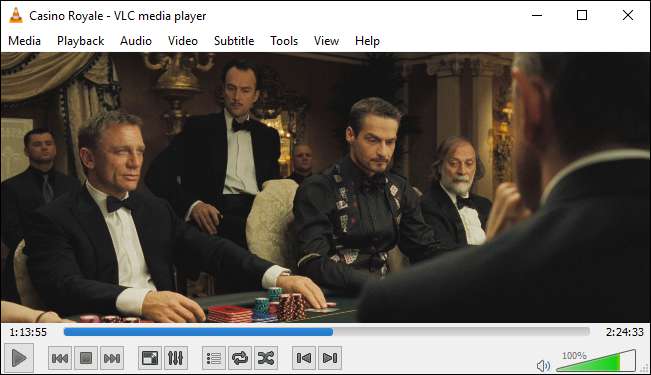
VLC ist der König aller Medien… es spielt fast alles auf jeder Plattform, zu jeder Zeit und an jedem Ort. Es ist großartig. In letzter Zeit habe ich jedoch Probleme mit dem Überspringen von VLC, wenn ich HD-Medien-Streaming über ein Netzwerk wiedergebe.
Ändern Sie, wie viel VLC das Video zwischenspeichert
Öffnen Sie zunächst die Einstellungen von VLC, indem Sie auf Extras> Einstellungen gehen.
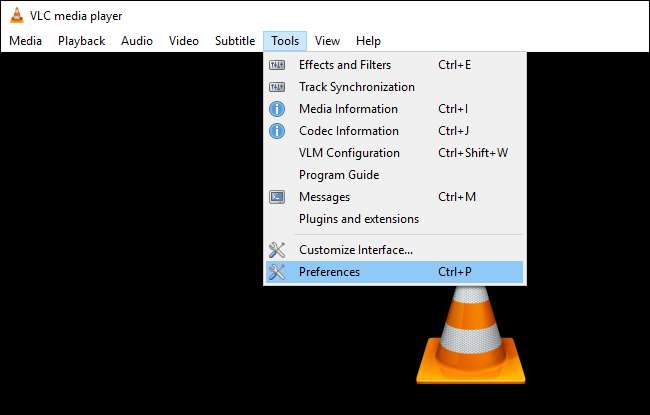
Klicken Sie dann unten im Fenster unter der Option "Einstellungen anzeigen" auf "Alle". Klicken Sie in der linken Seitenleiste auf "Eingabe / Codecs".
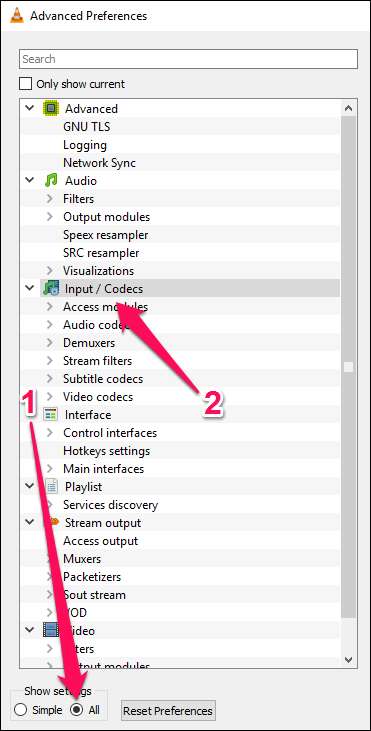
Wenn die zu überspringende Datei von einer lokalen Festplatte abgespielt wird, suchen Sie rechts unter „Erweitert“ nach der Option „Datei-Caching (ms)“. Der Caching-Wert wird hier in Millisekunden festgelegt. Wenn Sie den Wert auf 1000 setzen, wird 1 Sekunde lang gepuffert (der Standardwert ist 300 oder 0,3 Sekunden). Das Problem beim Festlegen dieser Option ist, dass, wenn Sie manuell zu einem neuen Punkt in der Datei springen möchten, eine größere Verzögerung auftritt, während der Inhalt erneut gepuffert wird.
Wenn sich die Datei, die Sie abspielen möchten, auf einer Netzwerkfreigabe befindet, können Sie den Caching-Wert für "Netzwerk-Caching (ms)" ändern.
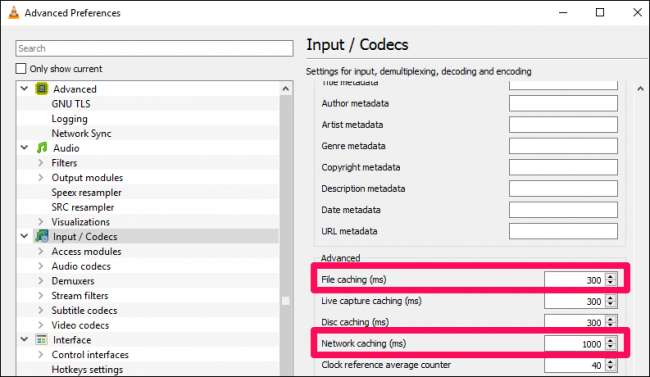
Zur Veranschaulichung habe ich den auf 1 Sekunde eingestellten Wert angezeigt. Mit dieser Einstellung können Sie jedoch so viel puffern, wie Sie möchten, unabhängig davon, ob es sich um 5 Sekunden oder 20 Sekunden handelt. Wie viel Sie auch brauchen, um das Überspringen in Ihrem Netzwerk zu vermeiden.
Hardwarebeschleunigung umschalten (auf einigen Computern)
Leser Oliver schrieb, um uns mitzuteilen, dass er seine Probleme durch Deaktivieren der Hardwarebeschleunigung lösen konnte. Normalerweise möchten Sie eine Hardwarebeschleunigung des Dekodierungsprozesses, aber in einigen Fällen kann dies zu Konflikten mit Ihren Treibern führen, und es ist einen Versuch wert.
Klicken Sie im Bereich "Einstellungen" in der unteren linken Ecke auf "Einfach" und gehen Sie dann zu "Eingabe / Codecs". Klicken Sie auf die Dropdown-Liste "Hardwarebeschleunigte Dekodierung" und wählen Sie eine andere Option oder deaktivieren Sie sie vollständig. (Sie können auch versuchen, es zu aktivieren, falls dies noch nicht geschehen ist.) Weitere Informationen zur Hardwarebeschleunigung und deren Funktionsweise finden Sie hier Hier .
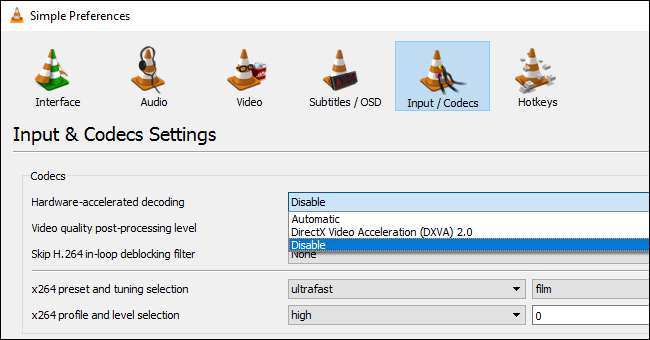
Probieren Sie ein anderes Videoausgabemodul aus
Sie können auch mit einem anderen Videoausgabemodul testen. Gehen Sie in der Ansicht „Alle“ oder „Erweiterte Einstellungen“ zu Video> Ausgabemodule. Ändern Sie die Dropdown-Liste "Videoausgabemodul", um eines der anderen zu testen. Die Verwendung der DirectX 3D-Videoausgabe sollte einen Teil der Verarbeitung auf die Grafikkarte verlagern. Sie können jedoch OpenGL oder GDI testen, um festzustellen, ob dies hilfreich ist. (Auf meinem System ist Direct3D sowieso die Standardeinstellung.)
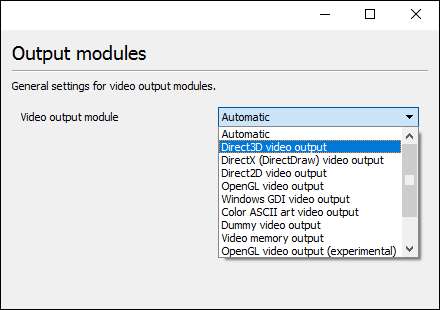
Verringern Sie die Bildqualität als letzten Ausweg
Als nächstes können Sie eine Option anpassen, die beim Umgang mit HD-Medien über eine langsame E / A-Verbindung einen großen Unterschied macht: Verringern Sie die Bildqualität. Dies macht die Wiedergabe flüssiger, sieht aber offensichtlich etwas schlechter aus. Probieren Sie also zuerst die anderen Einstellungen aus und verwenden Sie diese nur als letzten Ausweg.
Gehen Sie im Menü "Einfache Einstellungen" zu "Eingabe / Codecs" und klicken Sie auf "H.264 In-Loop-Deblocking-Filter überspringen". Ändern Sie es in Alle.
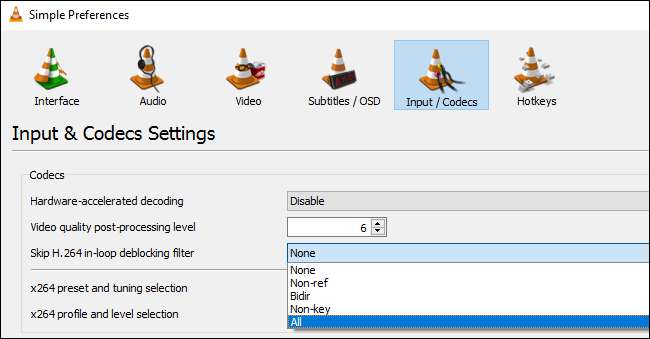
Sie können dies auch in der Ansicht "Alle" unter "Eingabe / Codecs> Videocodecs> FFmpeg" tun, wenn Ihre Videos nicht H.264 sind.
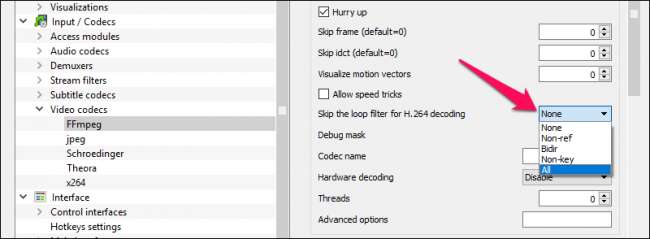
Hoffentlich löst mindestens einer dieser Tipps Ihre Pufferprobleme.







